Comment ajouter des jours fériés à Google Calendar - Guide 2026
Table des matières
Prêt à synchroniser vos calendriers ?
Créez un compte OneCal pour synchroniser plusieurs calendriers Outlook, iCloud et Google, créer des liens de réservation, et bien plus encore.
Dans notre article sur comment bloquer du temps dans Google Calendar, nous avons expliqué l’importance de bloquer du temps dans Google Calendar ainsi que différentes techniques pour gagner du temps.
Dans cet article, nous allons détailler différentes façons d’ajouter des jours fériés à Google Calendar, notamment l’ajout des jours fériés d’un pays depuis le Web ou l’application mobile, l’abonnement à des calendriers partagés et l’ajout d’événements personnels de congés.
Quels types de jours fériés puis-je ajouter dans Google Calendar ?
Dans Google Calendar, vous pouvez ajouter les jours fériés suivants :
Jours fériés régionaux : vous pouvez choisir d’ajouter les jours fériés régionaux de chaque pays.
Jours fériés religieux mondiaux : vous pouvez ajouter les fêtes religieuses des principales religions.
Jours fériés personnels : ils peuvent inclure vos congés personnels, temps libre, anniversaires et autres dates que vous souhaitez mémoriser.
Comment ajouter les jours fériés d’un pays sur Google Calendar Web
Pour ajouter les jours fériés d’un pays dans Google Calendar depuis l’application Web, suivez ces étapes :
Ouvrez Google Calendar sur le Web : accédez à https://calendar.google.com/calendar/u/0/r
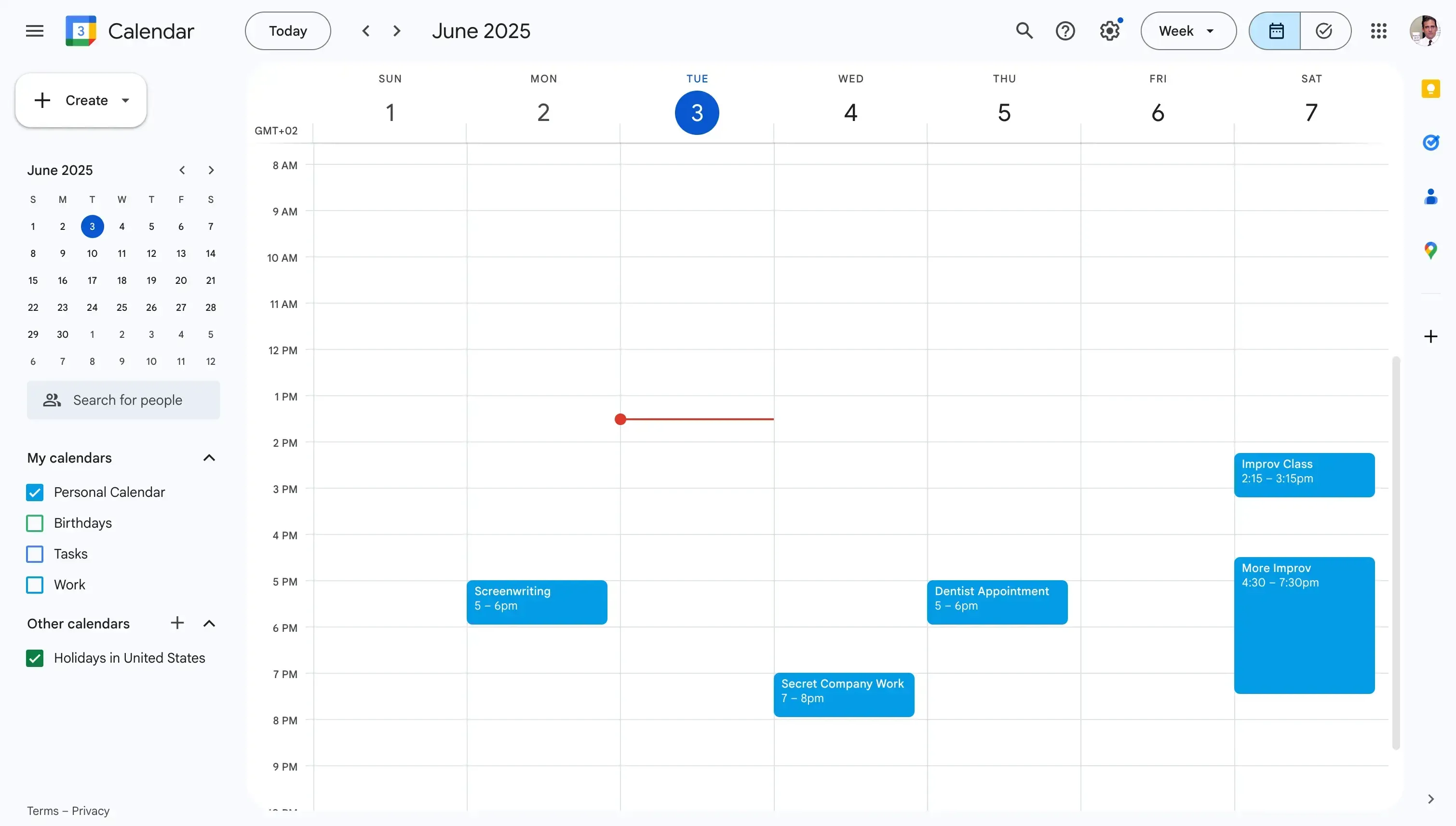
Cliquez sur l’icône “+” dans la section “Autres agendas” : la section “Autres agendas” se trouve dans la barre latérale gauche, sous “Mes agendas”.
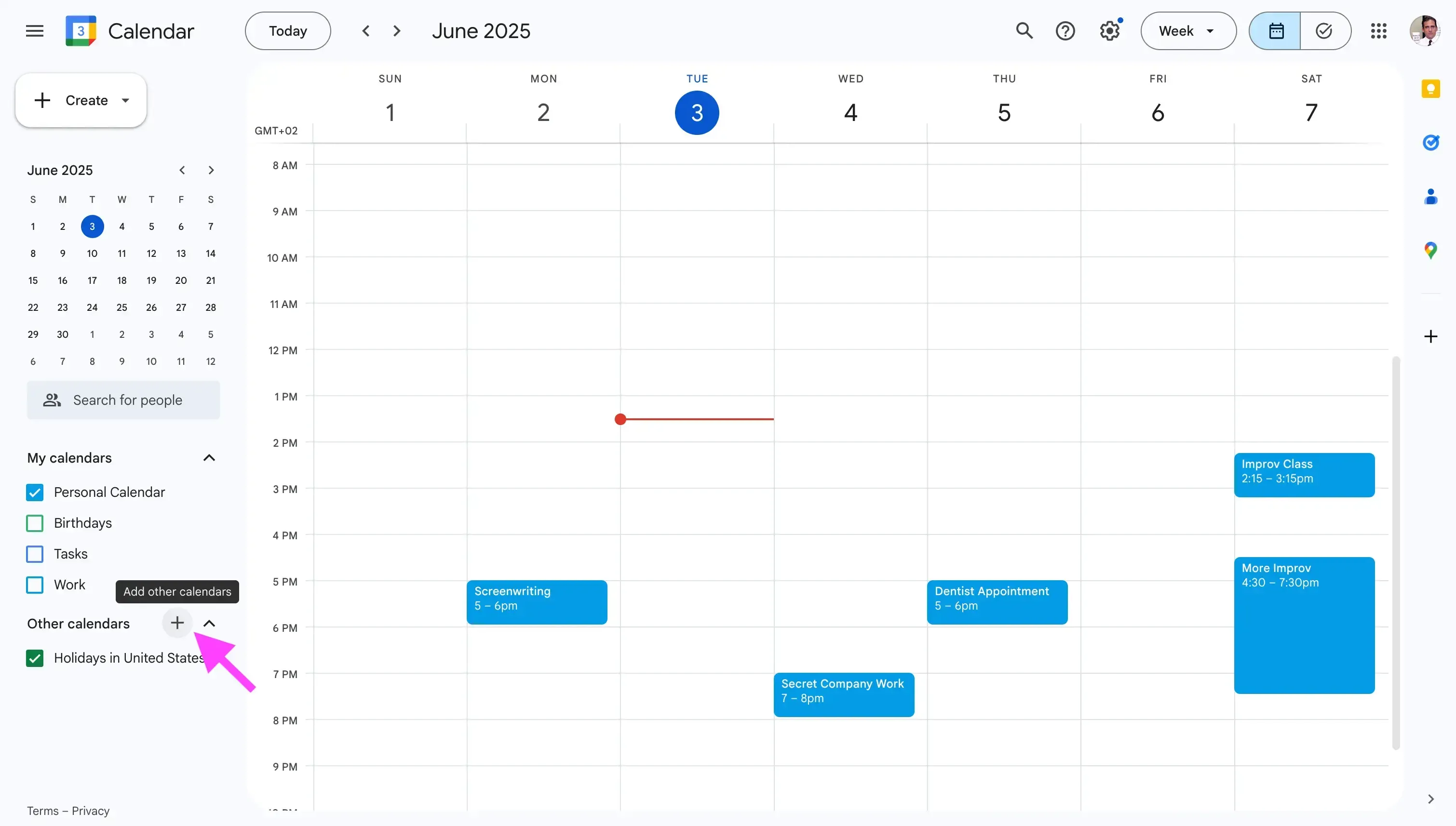
Cliquez sur “Parcourir les agendas intéressants”.
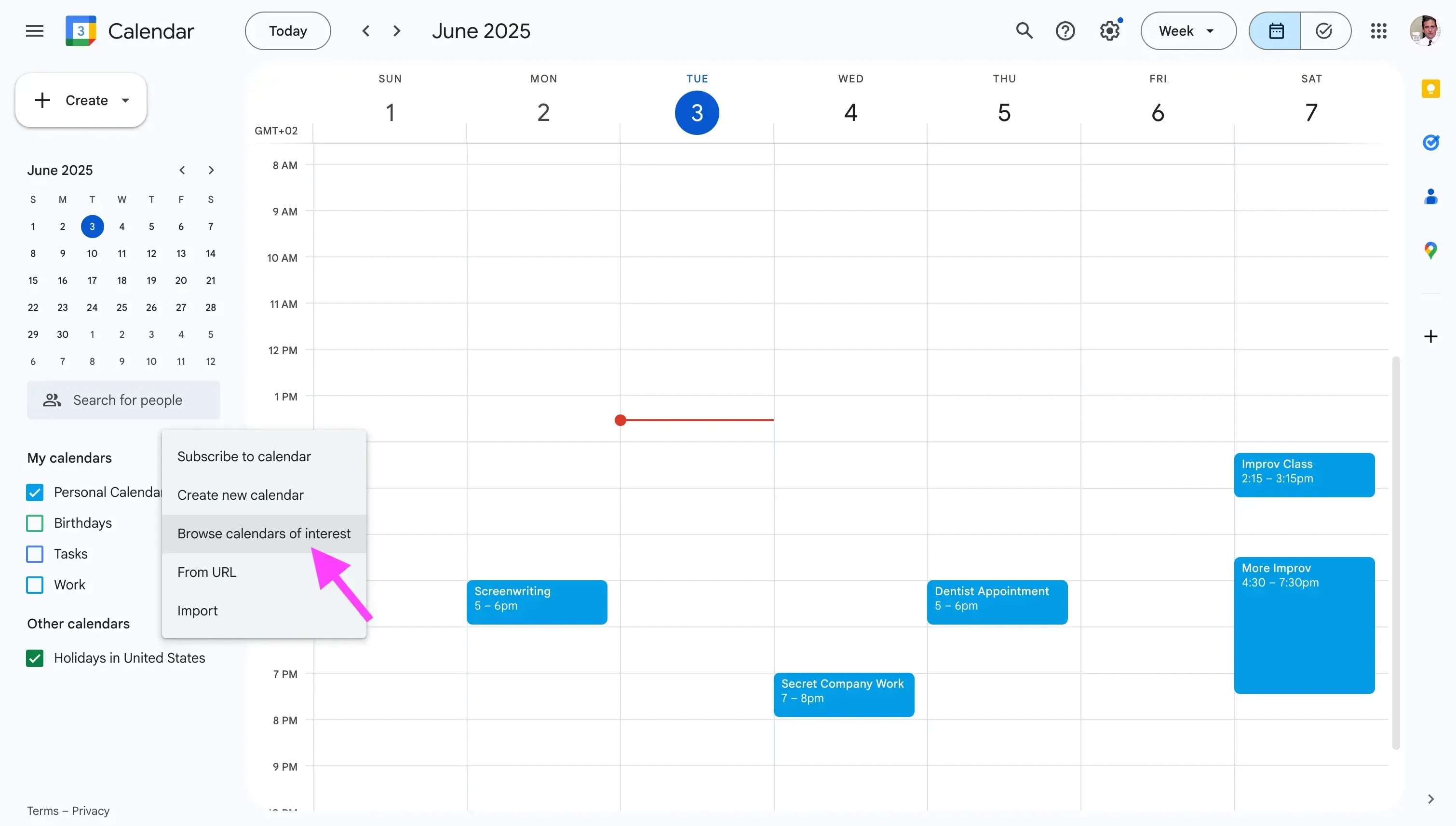
Parcourez la liste des jours fériés régionaux et sélectionnez le calendrier à ajouter. Vous pouvez choisir les jours fériés publics d’un pays spécifique ainsi que d’autres observances.
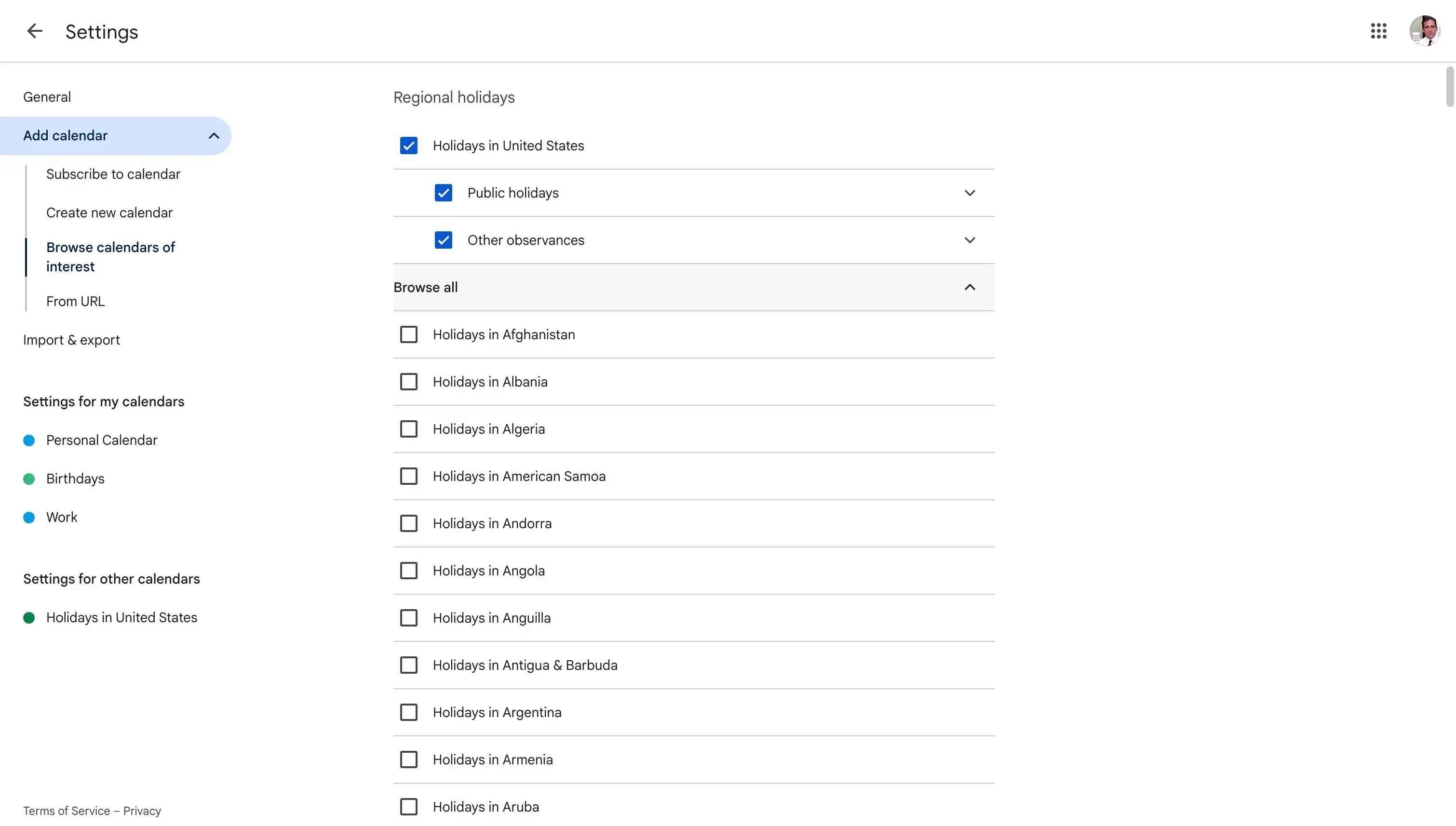
Une fois le pays sélectionné, Google Calendar ajoute immédiatement le calendrier des jours fériés à votre compte.
Comment ajouter les jours fériés d’un pays sur Google Calendar iOS
Pour ajouter les jours fériés d’un pays dans Google Calendar à l’aide de l’application iOS, procédez comme suit :
Ouvrez l’application Google Calendar sur iOS.
Appuyez sur l’icône hamburger en haut à gauche de l’écran.
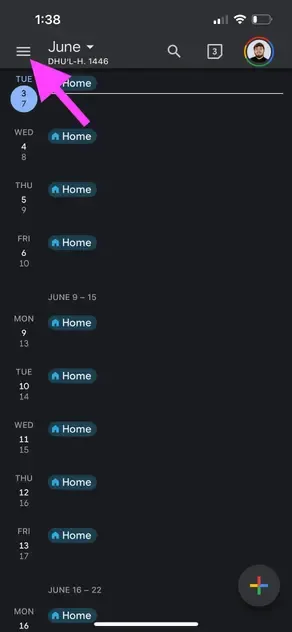
Faites défiler jusqu’en bas et appuyez sur “Paramètres”.
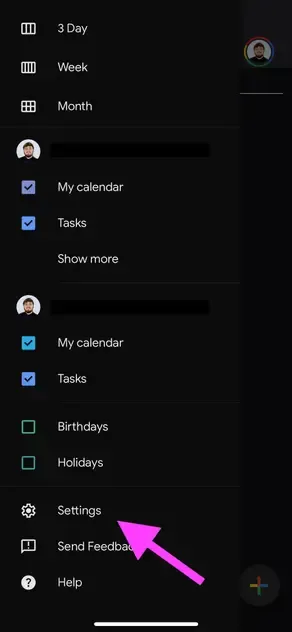
Faites défiler jusqu’à la section “Calendriers spéciaux” qui contient les paramètres des calendriers Anniversaires et Jours fériés.
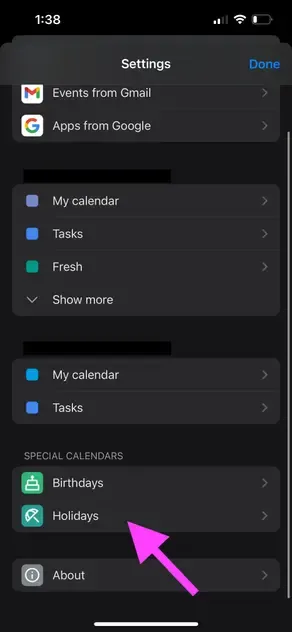
Appuyez sur “Jours fériés”.
Ajoutez le calendrier des jours fériés du pays à la liste. Comme sur le Web, appuyez sur la section « Jours fériés nationaux ».

Après avoir choisi le pays, sélectionnez l’une des options suivantes :
Tous les jours fériés : affiche tous les jours fériés publics et observances.
Jours fériés uniquement : n’affiche que les jours fériés publics.
Ne pas afficher : n’affiche aucun jour férié pour ce pays.
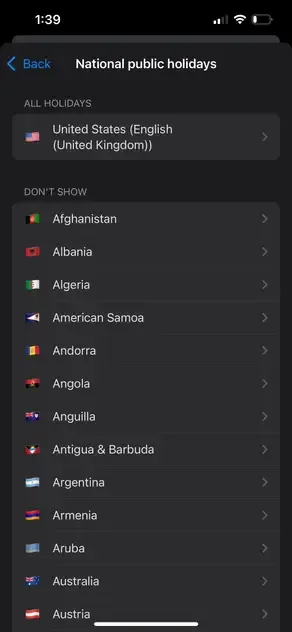
Comment s’abonner à un calendrier partagé de jours fériés depuis le Web
Si vous avez trouvé sur le Web un calendrier partagé de jours fériés et souhaitez l’ajouter à votre Google Calendar, suivez ces étapes :
Ouvrez Google Calendar sur le Web : https://calendar.google.com/calendar/u/0/r
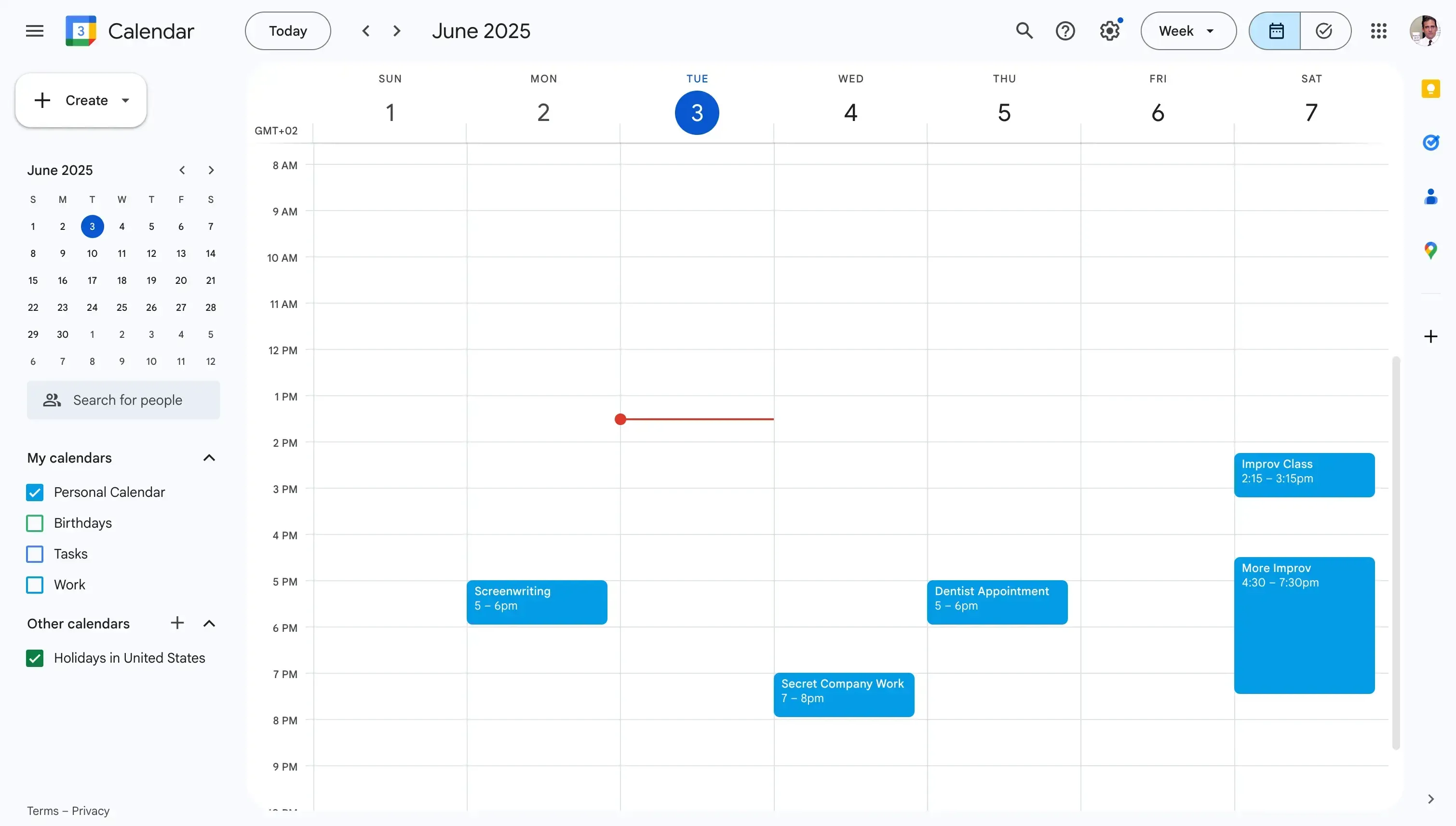
Cliquez sur l’icône “+” dans la section “Autres agendas”.
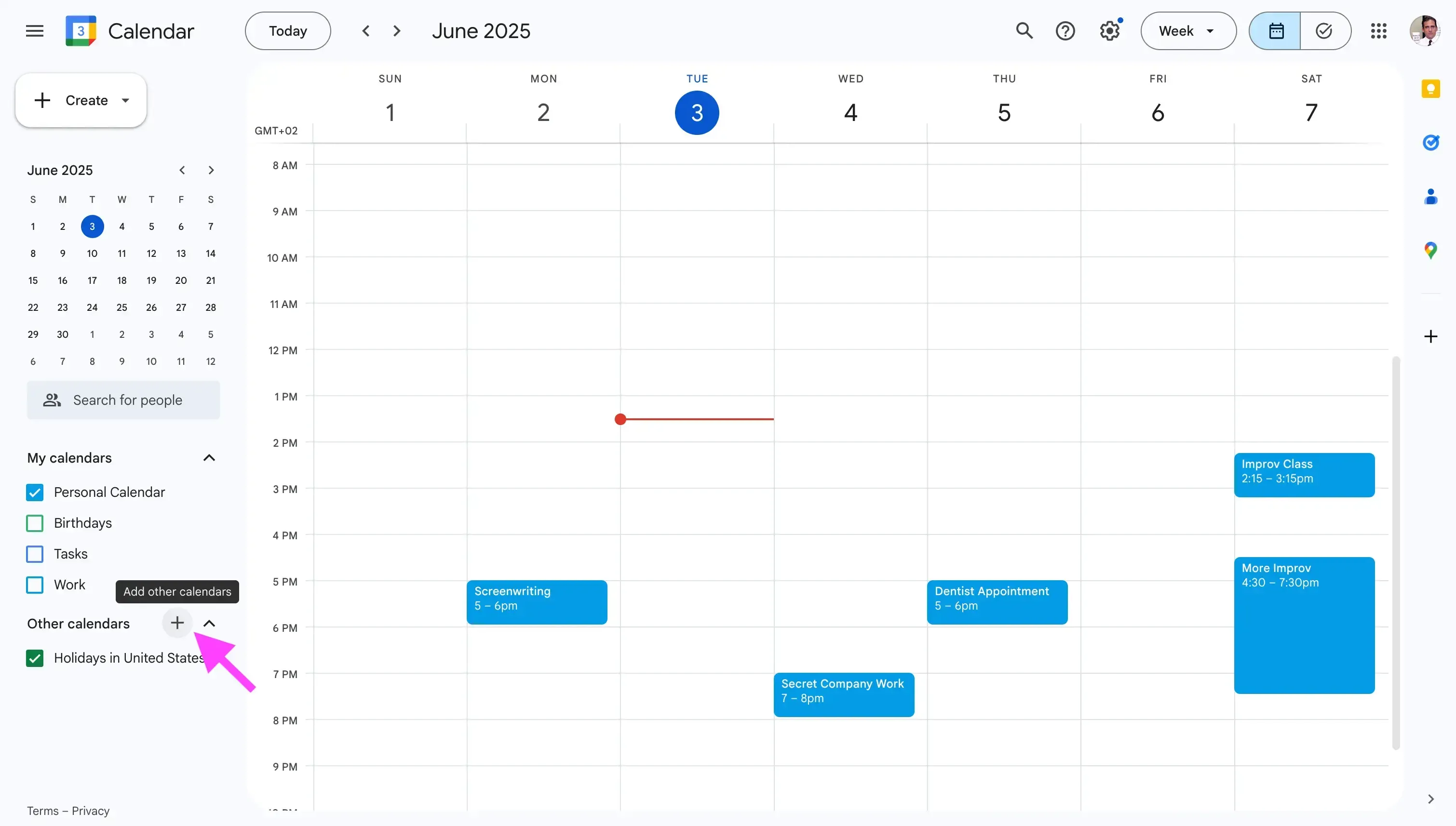
Cliquez sur “À partir de l’URL”.

Collez l’URL obtenue puis cliquez sur “Ajouter l’agenda”.
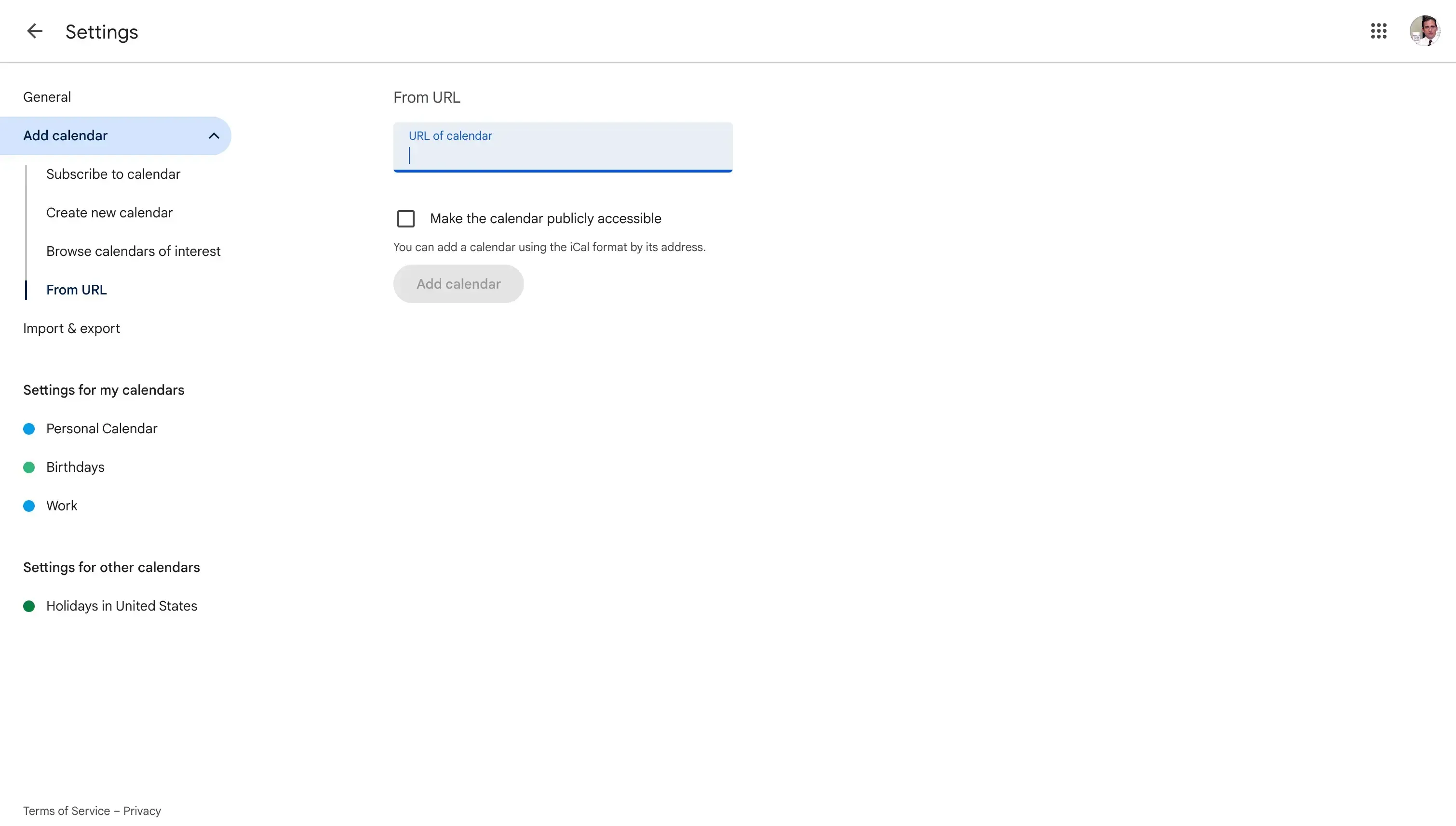
Comment ajouter un congé personnel (OOO) dans Google Calendar
Pour ajouter des événements Absent du bureau dans Google Calendar, suivez ces étapes :
Ouvrez Google Calendar sur le Web : https://calendar.google.com/calendar/u/0/r
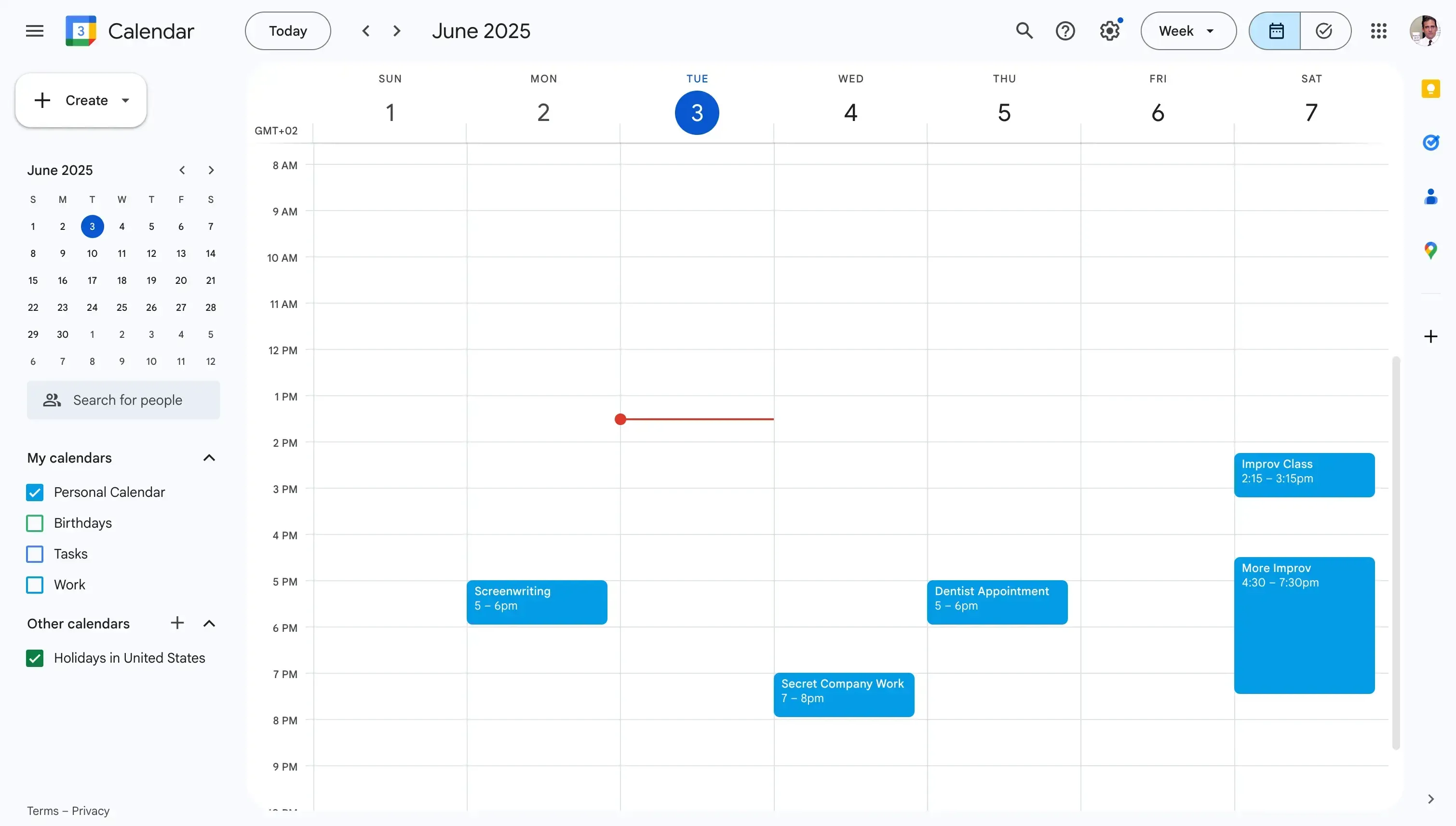
Cliquez sur un créneau horaire du calendrier ou cliquez sur le bouton Créer en haut à gauche, puis sélectionnez Absent du bureau.
Cliquez sur le bouton Absent du bureau dans la fenêtre contextuelle.
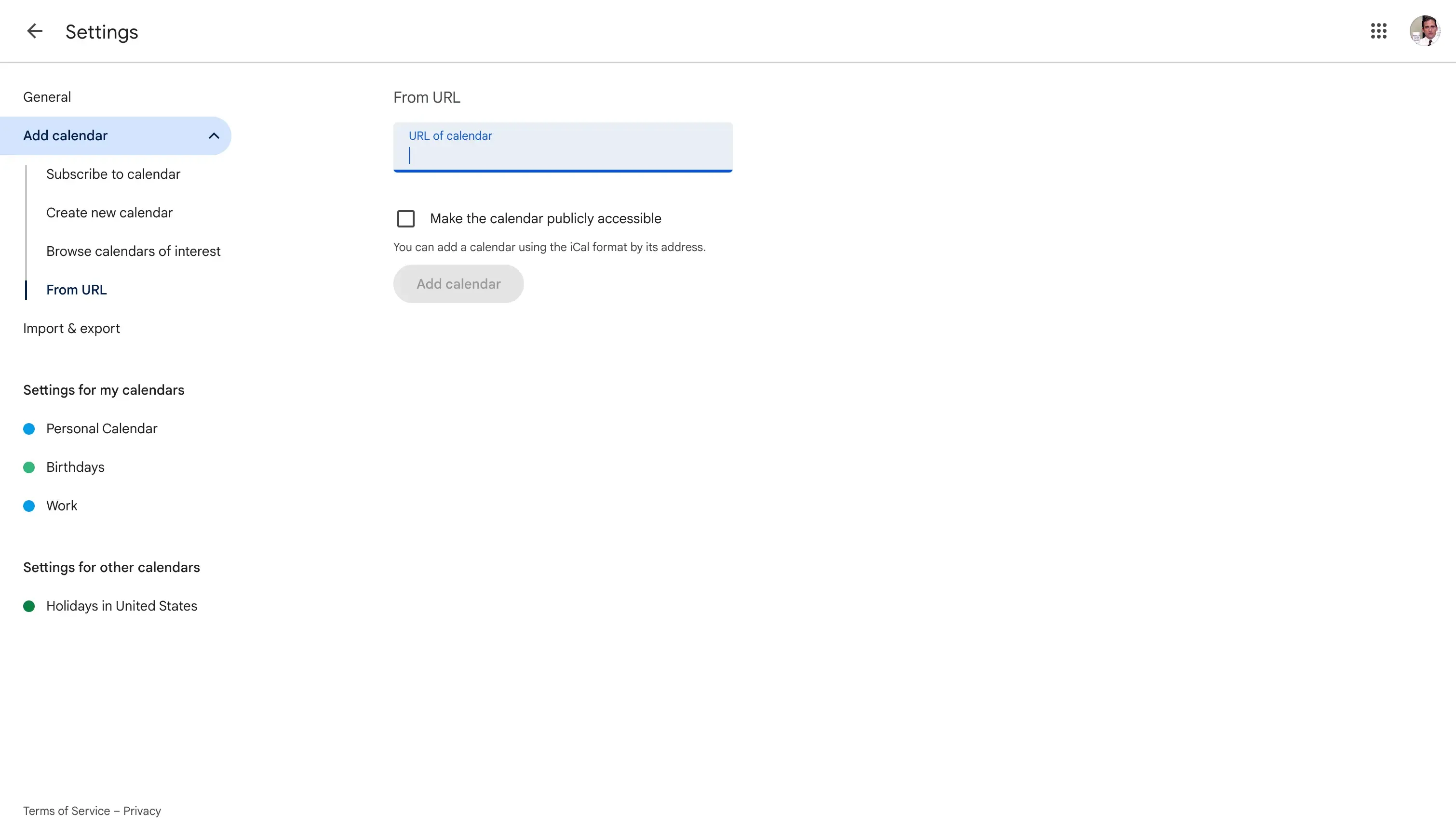
Modifiez le titre (si nécessaire) ainsi que les autres paramètres : titre, dates, message de refus par défaut, etc.
Cette fonctionnalité n’est pas disponible pour les comptes Google gratuits. Vous devez disposer d’un compte Google Workspace (payant) pour ajouter des événements Absent du bureau à votre Google Calendar.
Comment ajouter des jours fériés sur plusieurs calendriers
Si vous utilisez plusieurs calendriers au quotidien et souhaitez refléter vos jours fériés sur tous ceux-ci, vous pouvez utiliser un outil de synchronisation de calendriers tel que OneCal pour synchroniser automatiquement vos jours fériés sur l’ensemble de vos calendriers.
Le logiciel développé par OneCal détecte automatiquement les mises à jour dans vos calendriers et les répercute sur tous vos agendas.
Avec OneCal, vous pouvez également définir si vous souhaitez faire apparaître les informations des réunions sur les autres calendriers, pour des raisons de confidentialité. Vous pouvez :
cloner les réunions en gardant toutes leurs informations ;
supprimer certaines informations ;
ou masquer toutes les informations et simplement bloquer le créneau horaire.
Utilisez OneCal pour synchroniser plusieurs calendriers en temps réel
OneCal est approuvé par des milliers d’utilisateurs et d’organisations pour sa fiabilité et l’excellence de son support client.
Inscrivez-vous pour un essai gratuit de 2 semaines sans carte de crédit pour tester l’application et voir si elle vous convient.